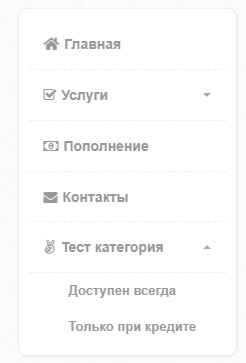Личный кабинет: Настройка "Меню"
Настройка происходит из "админки" биллинга (Настройки ⇒ Кабинет ⇒ Настройки личного кабинета), раздел "Custom меню".
Интерфейс
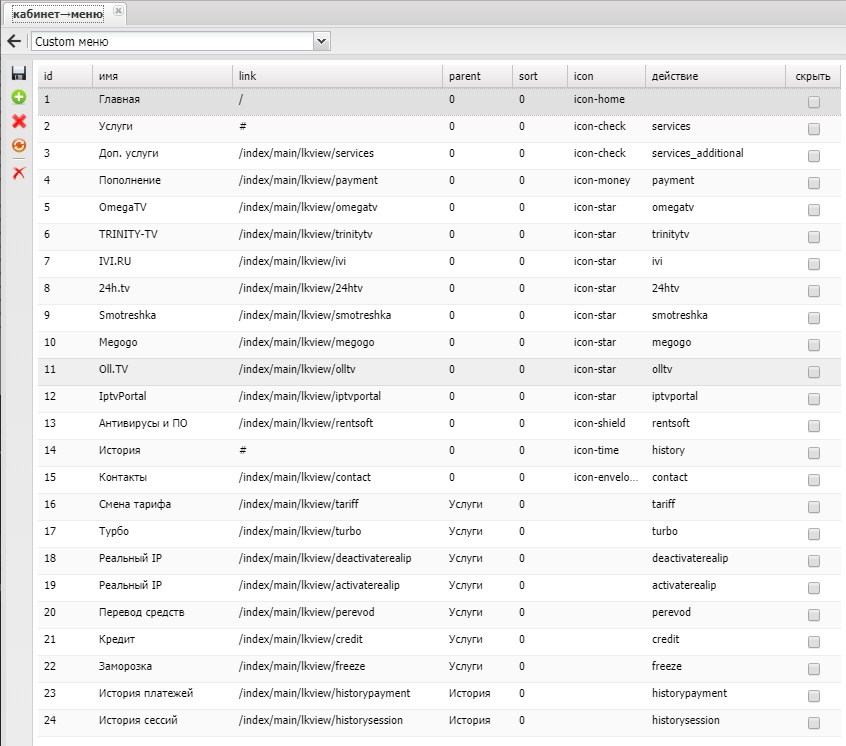
| Опция | Описание |
|---|---|
| id | ИД записи в базе |
| Имя | Название пункта меню |
| link | Ссылка пункта меню |
| parent | Указатель на родителя пункта меню |
| Позиция | Номер позиции в списке меню |
| icon | Иконка пункта меню (см font-awesome) |
| Условие доступности | Если выбранное условие недоступно для абонента, пункт меню будет скрыт |
| Скрыть | Позволяет скрыть пункт меню |
Для их модификации, создайте дубликат пункта меню а оригинал скройте
Добавление пункта меню
Нажмите на иконку "добавить", после чего измените параметры нового пункта меню. По окончанию настройки нажмите "сохранить".
Пример:
Создадим новую категорию с двумя пунктами меню.
Сначала создадим категорию:

- Указываем имя, в качестве Link ставим #, так как действия от данного пункта меню не нужно.
- Так как мы создаем категорию, parent оставляем 0
- Позицию в sort укажем 20 (наименьшее из доступных)
- Иконку ставим по желанию, я выбрал "fab fa-angellist"
- Условие доступности нам не нужно, оставляем пустым
- Убираем галочку "скрыть" и нажимаем сохранить
Проверяем, категория есть в личном кабинете
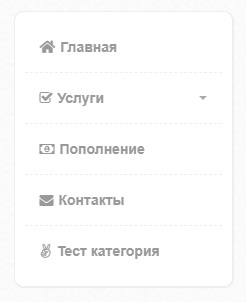
Добавим в нашу категорию два пункта меню

Первый пункт меню будет обычным, доступным всегда:
- Указываем имя, в качестве Link ставим #, так как действия от данного пункта меню не нужно.
- Категорию выбираем ранее созданную нами
- Позицию в sort укажем 1
- Иконку ставим по желанию
- Условие доступности нам не нужно, оставляем пустым
- Убираем галочку "скрыть" и нажимаем сохранить
Второй пункт меню будет уже с использованием условия доступности:
- Указываем имя, в качестве Link ставим #, так как действия от данного пункта меню не нужно.
- Категорию выбираем ранее созданную нами
- Позицию в sort укажем 2
- Иконку ставим по желанию
- Условие доступности ставим credit
- Убираем галочку "скрыть" и нажимаем сохранить
Проверяем личный кабинет
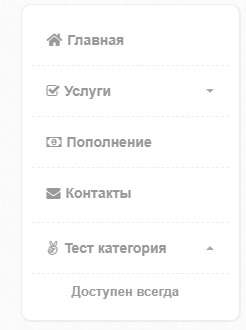
Как видим, абоненту доступен всего один пункт меню, так как кредит на данном тарифе отключен
Включаем кредит на тарифе и проверяем пункт меню